Seznámení s uživatelským prostředím
Hlavní okno produktu ESET Endpoint Security je rozděleno na dvě hlavní části. Pravá část slouží k zobrazování informací, přičemž její obsah závisí na vybrané možnosti v levém menu.
Stav ochrany – v přehledné formě poskytuje informace o stavu ochrany ESET Endpoint Security,
Kontrola počítače – v této části můžete spustit kontrolu svého počítače, definovat parametry vlastní kontroly, stejně tak provést kontrolu výměnných médií. Také můžete zopakovat naposledy provedenou kontrolu.
Aktualizace – zobrazuje informace o verzi produktu, poslední aktualizaci programových modulů a umožňuje jejich ruční aktualizaci.
Nastavení – obsahuje možnosti nastavení ochrany pro Počítač., Síť a Web a mail.
Nástroje – zajišťuje přístup k protokolům, statistikám ochrany, sledování aktivity, spuštěným procesům, plánovači, karanténě, síťovým spojením, nástroji ESET SysInspector a ESET SysRescue pro vytvoření záchranného CD. Dále zde naleznete možnost pro odeslání vzorku k analýze do virových laboratoří společnosti ESET.
Nápověda a podpora – poskytuje přístup k nápovědě, ESET Databázi znalostí a webové stránce společnosti ESET. Dále zde můžete přímo vytvořit dotaz na technickou podporu, v dolní části okna naleznete diagnostické nástroje a informace o aktivaci produktu.
Změnu barevného schématu uživatelského rozhraní ESET Endpoint Security popisujeme v kapitole Prvky uživatelského rozhraní. |
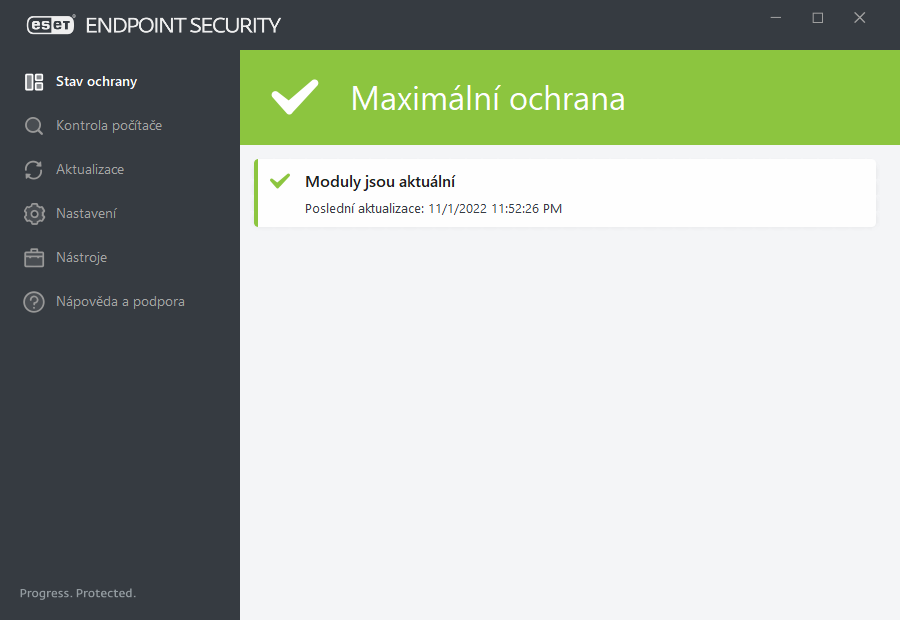
Na záložce Stav ochrany jsou zobrazeny informace o bezpečnosti a úrovni ochrany počítače. Zelená ikona a informace Maximální ochrana znamená, že je zajištěna maximální úroveň ochrany.
V tomto okně dále naleznete odkazy na často používané funkce ESET Endpoint Security a informace o poslední aktualizaci virové databáze.
Co dělat, pokud systém nepracuje správně?
Vedle plně funkčních programových modulů se zobrazí zelené zaškrtnutí. Pokud modul vyžaduje vaši pozornost, zobrazí se červený vykřičník nebo oranžová ikona oznámení. Další informace o modulu, včetně doporučení k obnovení plné funkčnosti se zobrazují v horní části okna. Chcete-li změnit stav modulu, klikněte v hlavním menu na položku Nastavení a poté klepněte na požadovaný modul.
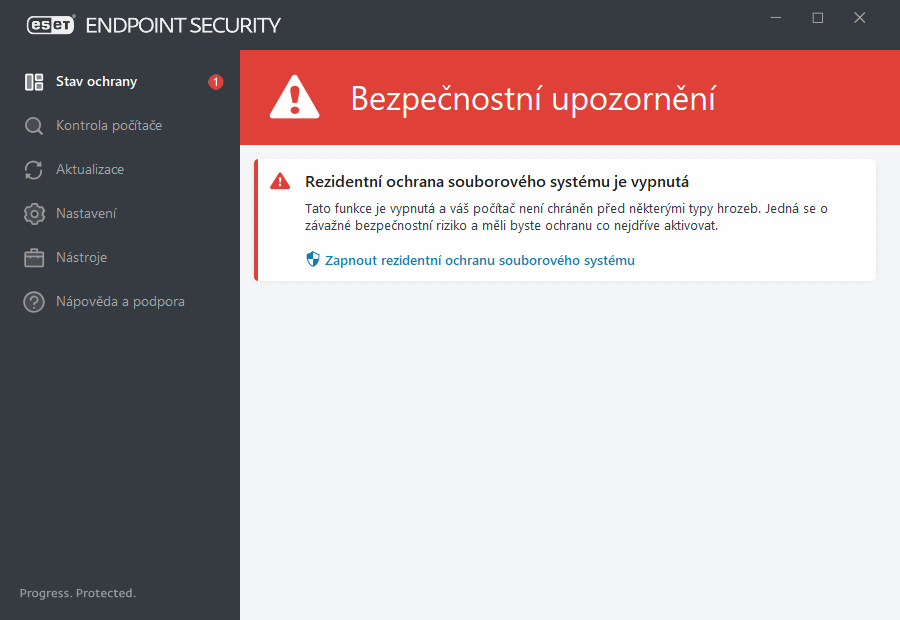
![]() Červená barva stavu ochrany, symbol "!" a informace "Není zajištěna maximální ochrana" signalizuje kritické problémy. Možné příčiny jsou:
Červená barva stavu ochrany, symbol "!" a informace "Není zajištěna maximální ochrana" signalizuje kritické problémy. Možné příčiny jsou:
- Antivirová a antispywarová ochrana je dočasně vypnutá – antivirovou a antispywarovou ochranu znovu aktivujete kliknutím na Zapnout rezidentní ochranu na záložce Stav ochrany nebo Zapnout antivirovou a antispywarovou ochranu na záložce Nastavení.
- Antivirová ochrana není funkční – nepodařilo se inicializovat virový skener. Většina součástí ESET Endpoint Security nebude funkční.
- Anti-Phishingová ochrana není funkční – tato funkce vyžaduje další součásti programu, které neběží.
- Firewall je vypnutý – v tomto případě ikona ochrany změní barvu na červenou a zobrazí se bezpečnostní upozornění vedle položky Síť. Znovu zapnout ochranu můžete kliknutím na Zapnout filtrování.
- Inicializace firewallu se nezdařila – firewall je vypnutý z důvodu problému s integrací do systému. Restartujte počítač co nejdříve.
- Detekční jádro není aktuální – tato chyba se zobrazí po neúspěšném kontaktování serveru při pokusu o aktualizaci detekčního jádra (dříve známého jako virová databáze). V takovém případě doporučujeme zkontrolovat nastavení aktualizací. Mezi nejčastější důvody patří nesprávně zadaná ověřovací data nebo nesprávně nastavené připojení k internetu.
- Produkt není aktivován nebo Platnost licence vypršela – ikona ochrany změní barvu na červenou. Program nebude možné od této chvíle aktualizovat. Přečtěte si v okně s upozorněním, jak licenci prodloužit.
- Host Intrusion Prevention System (HIPS) je vypnutý – toto hlášení poukazuje na stav, kdy je HIPS vypnutý v rozšířeném nastavení produktu. Váš počítač není chráněn proti některým hrozbám a ochranu byste měli co nejdříve aktivovat kliknutím na možnost Zapnout HIPS.
- ESET LiveGrid® je vypnutý – v rozšířeném nastavení aktivujte kontrolu souborů vůči cloudovému reputačnímu systému.
- Není naplánována pravidelná aktualizace – ESET Endpoint Security nebude automaticky kontrolovat dostupnost aktualizací.
- Technologie Anti-Stealth je vypnutá – pro její aktivování klikněte na Zapnout Anti-Stealth.
- Přístup k síti byl zablokován – toto upozornění se zobrazí v případě, kdy byl počítač Izolován od sítě prostřednictvím klientské úlohy zaslané z ESET PROTECT. Pro více informací kontaktujte správce vašeho systému.
- Rezidentní ochrana souborového systému je dočasně pozastavená – rezidentní ochrana byla vypnuta uživatelem a počítač není chráněn před hrozbami. Váš počítač není chráněn před hrozbami. Pro opětovné zapnutí Rezidentní ochrany souborového systému klikněte na Zapnout rezidentní ochranu.
![]() Žlutá barva stavu ochrany, symbol "i" a informace, že je vyžadována vaše pozornost, nepředstavuje kritický problém. Možné příčiny jsou:
Žlutá barva stavu ochrany, symbol "i" a informace, že je vyžadována vaše pozornost, nepředstavuje kritický problém. Možné příčiny jsou:
- Ochrana přístupu na web je vypnutá – znovu zapnout ji můžete kliknutím na bezpečnostní upozornění a možnost Zapnout Ochranu přístupu na web.
- Blíží se konec platnosti licence – v tomto případě ikona ochrany změní barvu na žlutou a zobrazí vysvětlení. Poté, co licence vyprší, se program přestane aktualizovat a ikona ochrany změní barvu na červenou.
- Ochrana proti zapojení do botnetu je dočasně vypnutá – pro vyřešení klikněte na možnost Zapnout ochranu proti zapojení do botnetu.
- Ochrana proti síťovým útokům (IDS) je dočasně vypnutá – pro vyřešení klikněte na možnost Zapnout ochranu proti síťovým útokům (IDS).
- Antispamová ochrana je dočasně vypnutá – pro vyřešení klikněte na možnost Zapnout antispamovou ochranu.
- Filtrování obsahu webu je dočasně vypnuté – pro vyřešení klikněte na možnost Zapnout filtrování obsahu webu.
- Dočasná změna nastavení je aktivní – je možné dočasně konfigurovat nastavení, které je jinak striktně vynucené politikou. Pouze oprávněný uživatel může dočasná měnit nastavení. Pro více informací přejděte do kapitoly Jak použít režim dočasné změny nastavení.
- Správa zařízení je dočasně vypnutá – pro vyřešení klikněte na možnost Zapnout Správu zařízení.
Pro potlačení stavů zobrazovaných na úvodní záložce produktu ESET Endpoint Security přejděte do kapitoly Stavy aplikace.
Pokud uvedený návrh na řešení problému nezabral, klikněte v hlavním okně programu na záložku Nápověda a podpora a zobrazte nápovědu nebo přejděte do ESET Databáze znalostí. Pokud i přesto budete potřebovat pomoc, můžete odeslat dotaz na technickou podporu. Specialisté technické podpory ESET vám odpoví v co nejkratším možném čase a pomohou vám s řešením problému.
Pokud máte na produkt aplikovanou politiku (například z ESET PROTECT), v závislosti na nastavení definované v politice nemusí být odkaz na aktivaci funkce/vyřešení problému funkční (bude zašedlý). |
